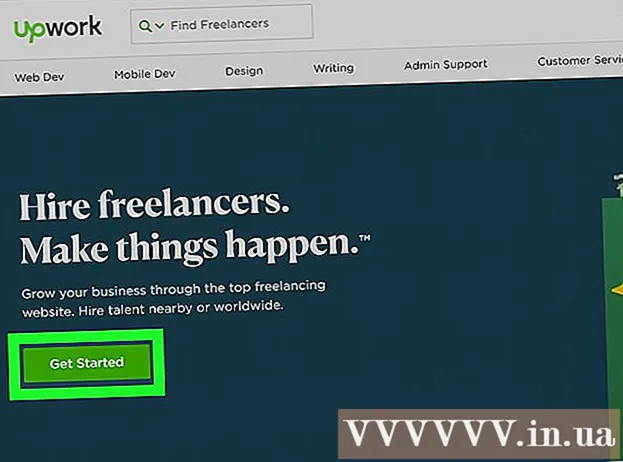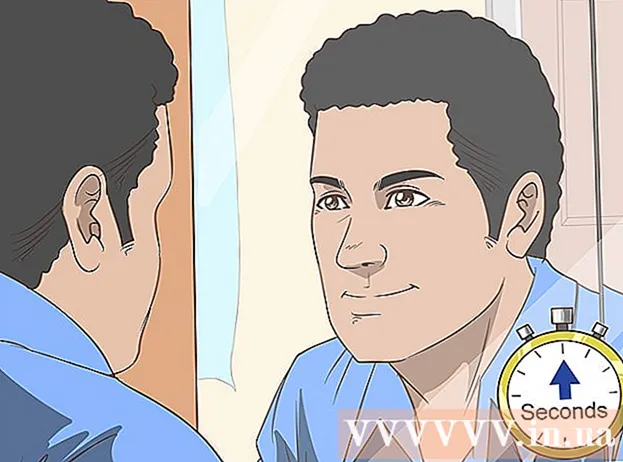Муаллиф:
Eugene Taylor
Санаи Таъсис:
13 Август 2021
Навсозӣ:
1 Июл 2024

Мундариҷа
- Ба қадам
- Усули 1 аз 3: Истифодаи Менеҷери Вазифа (Windows)
- Ҳалли мушкилот
- Усули 2 аз 3: Истифодаи фаврии фармон (Windows)
- Усули 3 аз 3: Истифодаи Force Quit (Mac)
- Маслиҳатҳо
Баъзан барнома танҳо ба фармон ҷавоб намедиҳад ва маҷбур аст, ки хомӯш шавад. Вобаста аз вазнинии садама ва системаи оператсионии шумо, якчанд роҳҳои ин кор мавҷуданд.
Ба қадам
Усули 1 аз 3: Истифодаи Менеҷери Вазифа (Windows)
 Нигоҳ доред Ctrl + Alt + Дел фишор овард. Ин комбинатсияи тугмаҳо экранро бо чор вариант мекушояд: Қулф, Корбари дигар, баромадан, ивази калидвожа ва Идоракунии вазифаҳо.
Нигоҳ доред Ctrl + Alt + Дел фишор овард. Ин комбинатсияи тугмаҳо экранро бо чор вариант мекушояд: Қулф, Корбари дигар, баромадан, ивази калидвожа ва Идоракунии вазифаҳо. Менеҷери Вазифаҳоро клик кунед. Вазифаи менеҷер дорои маълумот дар бораи равандҳо, барномаҳо ва хидматҳое мебошад, ки ҳоло дар системаи шумо кор мекунанд.
Менеҷери Вазифаҳоро клик кунед. Вазифаи менеҷер дорои маълумот дар бораи равандҳо, барномаҳо ва хидматҳое мебошад, ки ҳоло дар системаи шумо кор мекунанд.  Ба равзанаи Вазифаи гузариш гузаред. Пас аз клик то вохӯрӣ Идоракунии вазифаҳо Агар ягон тиреза кушода нашавад, он метавонад дар паси барномаи вайроншуда пинҳон карда шавад. Ҳамзамон пахш кунед Alt+Tab ↹ барои гузаштан ба равзанаи Вазифаи
Ба равзанаи Вазифаи гузариш гузаред. Пас аз клик то вохӯрӣ Идоракунии вазифаҳо Агар ягон тиреза кушода нашавад, он метавонад дар паси барномаи вайроншуда пинҳон карда шавад. Ҳамзамон пахш кунед Alt+Tab ↹ барои гузаштан ба равзанаи Вазифаи - Дар оянда, ин мушкилотро бо зер кардани ҷадвали Имконот дар кунҷи болоии чапи равзанаи Менеҷери Вазифа ислоҳ кунед ва пас боварӣ ҳосил кунед, ки Ҳамеша дар боло аз менюи афтанда интихоб карда мешавад.
 Барномаро ёбед ва клик кунед, ки дигар намехоҳад посух диҳад. Шояд шумо барномаро зери сарлавҳа пайдо кунед Барномаҳо. Дар сутун Статус барномаи садама эҳтимолан бо теги ишора шудааст Ҷавоб намедиҳад ....
Барномаро ёбед ва клик кунед, ки дигар намехоҳад посух диҳад. Шояд шумо барномаро зери сарлавҳа пайдо кунед Барномаҳо. Дар сутун Статус барномаи садама эҳтимолан бо теги ишора шудааст Ҷавоб намедиҳад ....  Вазифаи хотимаро клик кунед. Вақте ки барнома интихоб карда мешавад, кнопкаро клик кунед Вазифаи хотимавӣ дар кунҷи рости поёни равзанаи Вазифаи. клик кунед Анҷом додани барнома ҳангоми дархост дар равзанаи поп-ап.
Вазифаи хотимаро клик кунед. Вақте ки барнома интихоб карда мешавад, кнопкаро клик кунед Вазифаи хотимавӣ дар кунҷи рости поёни равзанаи Вазифаи. клик кунед Анҷом додани барнома ҳангоми дархост дар равзанаи поп-ап.
Ҳалли мушкилот
 Ҷадвали Равандҳоро клик кунед. Ҳангоми ба итмом расонидани супориш аз ҷадвали Барномаҳо ё рӯйхат, ба шумо лозим меояд, ки раванди ҷориро боздоред. Дар Windows 8, клик кунед Маълумоти бештар дар поёни равзанаи Вазифаи Manager, дар атрофи ҷадвал Равандҳо қобилияти дидан.
Ҷадвали Равандҳоро клик кунед. Ҳангоми ба итмом расонидани супориш аз ҷадвали Барномаҳо ё рӯйхат, ба шумо лозим меояд, ки раванди ҷориро боздоред. Дар Windows 8, клик кунед Маълумоти бештар дар поёни равзанаи Вазифаи Manager, дар атрофи ҷадвал Равандҳо қобилияти дидан.  Равандро ёбед ва онро клик кунед. Дар рӯйхати Равандҳо назар ба Барномаҳо хеле зиёдтар хоҳад буд, зеро равандҳои замина низ нишон дода шудаанд. Барои ёфтани мурофиаи худ шояд ба шумо лозим ояд, ки каме ҷустуҷӯ кунед.
Равандро ёбед ва онро клик кунед. Дар рӯйхати Равандҳо назар ба Барномаҳо хеле зиёдтар хоҳад буд, зеро равандҳои замина низ нишон дода шудаанд. Барои ёфтани мурофиаи худ шояд ба шумо лозим ояд, ки каме ҷустуҷӯ кунед.  Раванди анҷомро пахш кунед. Пас аз дарёфт ва интихоби раванди дуруст, клик кунед Раванди хотимавӣ дар поёни рости равзанаи Вазифаи.
Раванди анҷомро пахш кунед. Пас аз дарёфт ва интихоби раванди дуруст, клик кунед Раванди хотимавӣ дар поёни рости равзанаи Вазифаи.
Усули 2 аз 3: Истифодаи фаврии фармон (Windows)
 Фармони фавриро ҳамчун маъмур кушоед. Пахш кунед ⊞ Ғолиб ва typ cmd. Нишонро пахш кунед Фармони фаврӣ ва интихоб кунед Ҳамчун маъмур иҷро кунед дар менюи афтанда.
Фармони фавриро ҳамчун маъмур кушоед. Пахш кунед ⊞ Ғолиб ва typ cmd. Нишонро пахш кунед Фармони фаврӣ ва интихоб кунед Ҳамчун маъмур иҷро кунед дар менюи афтанда. - Агар дархост карда шавад, -ро интихоб кунед Бале дар равзанаи поп-ап.
 Барномаро пӯшед. Намуди taskkill / im filename.exe дар сатри фармон ва пахш кунед ↵ ворид кунед. "Номи файл" -ро бо номи барнома иваз кунед. Масалан, агар шумо кӯшиш кардед, ки iTunes-ро тарк кунед, "номи файл" -ро бо "iTunes.exe" иваз кунед.
Барномаро пӯшед. Намуди taskkill / im filename.exe дар сатри фармон ва пахш кунед ↵ ворид кунед. "Номи файл" -ро бо номи барнома иваз кунед. Масалан, агар шумо кӯшиш кардед, ки iTunes-ро тарк кунед, "номи файл" -ро бо "iTunes.exe" иваз кунед.
Усули 3 аз 3: Истифодаи Force Quit (Mac)
 Кушодани Force. Барои кушодани равзанаи Force Quit (Фармони + Опсия + Escape) -ро пахш кунед. Шумо рӯйхати ҳамаи барномаҳои фаъолро мебинед.
Кушодани Force. Барои кушодани равзанаи Force Quit (Фармони + Опсия + Escape) -ро пахш кунед. Шумо рӯйхати ҳамаи барномаҳои фаъолро мебинед.  Барномаро маҷбур кунед, ки пӯшед. Барномаеро пайдо кунед, ки дигар ҷавоб намедиҳад, онро интихоб кунед ва тугмаро клик кунед Қатъи маҷбурӣ дар поёни рости тиреза.
Барномаро маҷбур кунед, ки пӯшед. Барномаеро пайдо кунед, ки дигар ҷавоб намедиҳад, онро интихоб кунед ва тугмаро клик кунед Қатъи маҷбурӣ дар поёни рости тиреза.
Маслиҳатҳо
- Агар ҳеҷ яке аз ин қадамҳо кор накунад, шумо маҷбур мешавед, ки компютерро аз нав оғоз кунед. Дар ҳоле ки шумо хавфи аз даст додани кор доред, ин метавонад ягона роҳи шумо бошад. То хомӯш шудани компютер тугмаи барқро пахш кунед ва доред. Пас аз якчанд дақиқа, компютерро боз кунед.